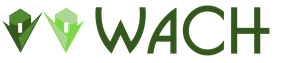Скрытые настройки андроид 6. Настройка тихого режима и тишины
Ребята, мы вкладываем душу в сайт. Cпасибо за то,
что открываете эту
красоту. Спасибо за вдохновение и мурашки.
Присоединяйтесь к нам в Facebook
и ВКонтакте
Пожалуй, сейчас невозможно найти человека, в кармане у которого не лежал бы любимый и незаменимый смартфон. И при этом вы едва ли встретите того, кому известны все невероятные вещи, на которое способны эти самые полезные изобретения человечества.
сайт решил раз и навсегда положить конец этой неосведомленности и рассказать вам о 8 самых интересных функциях Android.
Самый легкий способ экономии энергии
Если в качестве обоев для вашего Android-устройства вы выберете черный или другой темный фон, автоматическая подсветка пикселей отключится и вы заметите, что телефон или планшет начал работать без подзарядки намного дольше. Пока что эта функция работает не на всех Android-устройствах, но она есть, например, у большинства смартфонов Samsung. Проверьте!
Воспроизведение текста голосом
Эту статью можно не только читать, но еще и слушать - конечно, если у вас Android. Так что если вы из тех, кто предпочитает воспринимать информацию на слух, просто найдите в настройках пункт «Специальный возможности» и активируйте функцию голосового воспроизведения текста.
Удаленное управление смартфоном
Просто зайдите в меню «Настройки -> Безопасность -> Администраторы устройства» и в разделе «Удаленное управление Android» поставьте флажок напротив графы «Удаленный поиск устройств». Теперь если вы потеряете свой смартфон, то сможете восстановить все данные и заблокировать его через этот сайт .
Включить «гостевой режим»
Если вы хотите на время передать свой телефон другому человеку и при этом сохранить конфиденциальность всей личной информации, загруженной в смартфон или планшет, просто воспользуйтесь функцией «Гостевой режим». Проведите двумя пальцами по дисплею вниз и в открывшемся окне быстрых настроек нажмите на иконку пользователя, которая находится в правом верхнем углу. Тут же появится функция «Добавить гостя», и вы сами сможете выбрать, какие действия может совершать с устройством этот человек.
Экранная лупа
Люди со слабым зрением даже не догадываются, насколько сильно эта функция может упростить их жизнь. Просто перейдите в раздел «Настройки -> Специальные возможности -> Жесты для увеличения». После этого вы сможете увеличить любой участок дисплея, просто нажав на него.
Режим модема
Для выхода в интернет с разных устройств вовсе не обязательно покупать отдельный 3G-модем или другое устройство - с этой задачей прекрасно справится ваш смартфон. Просто в графе настроек «Беспроводные сети» выберите «Хот-спот» и поставьте флажок напротив пункта «Точка доступа WLAN». Это работает!
Разработчики Android спрятали многие интересные настройки.
Наши смартфоны не так просты, как кажутся. Если покопаться в любом устройстве, можно найти какие-то настройки, о которых вы не подозревали. Сегодня расскажем про главные секретные функции Android-устройств.
Режим разработчика
Режим разработчика есть в абсолютно каждом смартфоне на Android 4.0 Kitkat и более поздних версиях. Чтобы открыть этот раздел, нужно зайти в настройки устройства и найти пункт «О телефоне» или ему подобный. Внутри будет справочная информация об аппарате. Нас интересует «Версия ядра» - несколько раз подряд быстро нажмите на данную информацию. Сначала появится уведомление в стиле «Осталось 3 раза», а затем заветное «Вы стали разработчиком».

После описанной выше операции пункт «Для разработчиков» появится в меню настроек. Внутри будет много различных функций и регулировок. Расскажем про самые интересные возможности:
- Управление системной анимацией. Можно выбрать скорость анимации окон или вообще отключить ее. Последний метод поможет работы гаджета.
- . Эта функция необходима программистам и разработчикам.
- Аппаратное ускорение визуализации. Различные параметры производительности, например, GPU и 4x MSAA.
- Настройка приложений: определение лимита фоновых процессов, неактивные приложения и т.д.
Инженерные коды
Инженерные коды - USSD-команды, которые вводятся в обычном приложении для набора номеров. Они выполняют разные функции и даже могут быть опасны для устройства. Все известные нам коды , но несколько популярных примеров все-таки приведем:
- *#06# - узнать IMEI телефона;
- *#*#4636#*#* - полезные данные о гаджете и батарее;
- *#*#232338#*#* - узнать МАС-адрес Wi-Fi;
Инженерное меню
Инженерное меню - секретный раздел с настройками для разработчиков и программистов. Он позволяет отрегулировать все аппаратные и программные функции телефона, включая 4G, Bluetooth, камеры и различные датчики. Все подробности и полный обзор инженерного меню можно . Отметим, что этот раздел доступен только пользователям смартфонов на процессоре MediaTek.


Скрытые функции: уровень, компас, барометр
Современные смартфоны оснащены большим количество сенсоров, упрощающих жизнь пользователя. Например, датчик приближения позволяет гаснуть дисплею гаджета во время разговора, а меняет ориентацию экрана.
Но есть и более интересные сенсоры. Например, гироскоп показывает точные данные о положении телефона в пространстве. Скачав соответствующее приложением, можно сделать из гаджета строительный уровень. Встроенный магнитометр позволяет получить настоящий компас, а барометр - измерить атмосферное давление.
Пасхалки
В каждой версии Android есть небольшая скрытая игра - пасхалка. На Android Marshmallow был аналог знаменитой Flappy Bird, на Nougat - , на Oreo - .

Чтобы открыть пасхалку, нужно зайти в настройки и найти раздел «О телефоне». Там нужно несколько раз подряд тапнуть на «Версия Android». На экране появится большая буква, обозначающая версию операционной системы - на нее нужно нажать и немного подождать.
В настоящее время операционная система Android является самой популярной. Она установлена более чем на 1,2 млрд устройств по всему миру. Но мало кто знает, что эта ОС содержит скрытые возможности. Интернет-проект «Будь мобильным» изучил «секретные функции» и подготовил перечень самых интересных из них.
1. Скрытая мини-игра
id="sub0">Начиная с Android 2.3 Gingerbread, компания Google размешает на всех Android смартфонах, так называемые, «пасхальные яйца» — спрятанные секреты, которые можно увидеть, выполнив ряд неочевидных действий. Как и названия версий операционки, пасхалки в ней тоже, как правило, связаны со сладостями: в версии Android 4.1 Jelly Bean это были летающие желейные бобы, в Android 4.4 KitKat — логотип ОС в стиле одноимённой сладости Nestle, а в Android 5.0 Lollipop — скрытая игра в стиле Flappy Bird. В стороне не остался и Android 6.0 Marshmallow.
Для того чтобы получить доступ к мини-игре, открой «Настройки». Перейди в пункт «О телефоне» или «О планшете». Несколько раз быстро нажми на пункт «Версия Android». На экране появится стилизованный под голову андроида зефир маршмэллоу. Если быстро нажать на него ещё несколько раз, то откроется мини-игра.




Как и в Android 5.0, мини-игра в Android 6.0 выполнена в стиле Flappy Bird, но леденцы на палочках в ней заменены зефирками в виде головы робота. Игра имеет забавную графику и, хоть и выглядит простой, набрать в ней хотя бы 10 очков довольно сложно. У меня вот максимум получилось 4 балла. Больше не смог.
2. Удалённое управление смартфоном
id="sub1">Утерянные мобильные устройства на базе ОС Android можно найти и заблокировать, но эту опцию компания Google спрятала достаточно глубоко. Она активируется в меню «Настройки -> Безопасность -> Администраторы устройства» в разделе «Удаленное управление Android».
Поставь флажок напротив «Удаленный поиск устройства» и «Удаленная блокировка».
Активируй по запросу расширенные права для менеджера устройства. Теперь ты можешь управлять устройством с сайта google.com/android/devicemanager в своём аккаунте Google или через приложение «Удаленное управление Android»
Люди, хорошо знакомые с Android, с легкостью восстановят удаленные файлы, если ты не зашифруешь своё мобильное устройство. Чтобы активировать эту опцию, открой «Настройки -> Безопасность -> Шифрование устройства» . Поставь шифрование.
3. Безопасный режим
id="sub2">Ещё одной защитной функцией Android является «безопасный режим». Он деактивирует все сторонние приложения. Более того, в «безопасном режиме» их можно удалить, если они по какой-то причине несовместимы с твоим мобильным устройством, оказались в загрузочном цикле случайно, являются троянами или вирусами.
Для запуска «безопасного режима» зажми кнопку включения. Когда откроется меню отключения смартфона и активации авиарежима, долго удерживай палец на пункте «Отключение питания». Затем подтверди загрузку в безопасном режиме.




Смартфон загрузится в «безопасном режиме». Иконки всех сторонних приложений будут иметь серый цвет. В случае чего их можно спокойно удалять.
4. Настройки синхронизации и push-уведомлений
id="sub3">При установке тех или иных приложений ты не задумываешься над разрешениями рассылки push-уведомлений или любых других. С течением времени эти приложения начинают спамить лишней информацией. В особенности этим страдают игры, но могут быть и вполне обычные приложения. К счастью, уведомления можно отключить.

Для этого открой «Настройки -> Приложения -> Все», найди виновника и выбери пункт «Уведомления». Здесь можно как отключить все уведомления разом («Блокировать все»), так и разрешить только «смахиваемые» уведомления («Краткие уведомления») и т.п.
5. Расширенные настройки WLAN
id="sub4">На Android есть совсем незаметныӗ для большинства пользователей̆ раздел настроек с дополнительными опциями Wi-Fi. Чтобы до него добраться, необходимо перейти в «Настройки -> Wi-Fi», затем нажать клавишу меню и выбрать «Дополнительные функции». Здесь можно отключить уведомления об обнаруженных сетях, отключить Wi-Fi в спящем режиме, запретить использовать сети Wi-Fi с плохим сигналом и настроить Wi-Fi Direct (прямое сопряжение устройств без использования точки доступа).


6. Настройка контроля трафика мобильного Интернета
id="sub5">В Android без сторонних программ можно отслеживать интернет-трафик. К примеру, сейчас многие операторы мобильной связи предоставляют ограниченный пакет бесплатного трафика на месяц. Чтобы контролировать этот трафик и не превышать квоту, либо понимать, сколько трафика ещё осталось, можно назначать лимиты.

Для этого в настройках есть отдельный пункт «Передача данных». Там можно установить лимит трафика, при достижении которого появится уведомление, а также лимит, после превышения которого будет автоматически отключаться передача данных. Для каждого приложения ведётся отдельная статистика по данным в фоновом и активном режимах, строится график. Начиная с Android 5.0 данный̆ интерфейс доступен и в быстрых настройках, с помощью прикосновения по иконке мобильной̆ сети.
7. Блокировка звонков с конкретных номеров
id="sub6">Бывает так, что тебе нужно заблокировать звонки с конкретного номера. Специальных чёрных списков в Android не предусмотрено, а доступные в Google Play приложения реализуют блокировку номеров через грязные хаки и не всегда корректно.
Однако блокировку отдельных номеров можно получить в базовой версии Android, для этого достаточно просто отправить неугодных абонентов в голосовую почту. Чтобы сделать это, нажимаем по нужному контакту, далее нажимаем иконку редактирования, далее меню и выбираем пункт «Только голос. почта». Там же, кстати, можно установить отдельный рингтон для злосчастного абонента.
8. Отключение предустановленных приложений
id="sub7">Бывает так, что производитель предустанавливает множество непонятных программ и приложений, которыми ты не пользуешься. Они занимают определённую память, и ты мечтаешь от них избавится.
В Android можно отключать многие предустановленные приложения. Для этого нужно перейти «Настройки -> Приложения» и открыть вкладку «Все». Теперь можно просмотреть список доступных утилит. Выбираем необходимое приложение, а потом жмём «Отключить». Теперь можно нажать на «Стереть данные». Для «замороженных приложений», которые просто так удалить нельзя, есть отдельная вкладка «Отключенные». К сожалению, не все приложения можно заморозить. Какие — зависит от производителя.
9. Расширение внутренней памяти
id="sub8">В Android всегда существовала проблема с расширением внутренней памяти смартфона. Подключенная SD-карта не позволяла это сделать, оставаясь внешним хранилищем. Появившаяся в Android 2.2 функция переноса приложений на карту памяти также не очень спасала положение. Наконец, в Android 6.0 Google все-таки решила исправить ситуацию. Теперь после подключения флешки или SD-карты система предлагает два варианта. Первый - использовать её как съёмный̆ носитель. Второй - сделать внутренним накопителем.
Во втором случае смартфон отформатирует флешку в файловой системе ext4 с использованием 128-битного AES-шифрования и смонтирует её как системный раздел. Далее будет проведен тест на скорость чтения и записи. Сейчас, к сожалению, все карты памяти значительно уступают по скорости встраиваемой̆ памяти, что в теории может привести к медлительности в работе устройства. К счастью, от производительности дисковой̆ подсистемы зависит только время открытия конкретного приложения или загрузки его части. А все вычисления проводятся вне диска.
10. Быстрая смена регистра букв
id="sub9">Бывает так, что текст уже написан и нужно сменить регистр отдельных букв или целых слов. В Android на этот счёт есть свой секрет. Чтобы изменить регистр букв или сделать так, чтобы в уже введенном сообщении слова или предложения начинались с заглавной, достаточно выделить сообщение и нажимать кнопку Shift один или несколько раз до получения нужного результата.



11. Быстрый доступ к настройкам
id="sub10">В Android 5 и Android 6 доступ к быстрым настройкам можно получить, вытянув шторку двумя пальцами. Конечно, ты можешь получить доступ к быстрым настройкам по старинке: два раза свайпнут по экрану сверху вниз. Но это никакой вовсе не относится к секретам.
12. Быстрый перевод в беззвучный режим
id="sub11">Быстро включить режим вибрации в Android 5 и Android 6 можно, нажав на клавишу громкости, а зaтем кликнув по иконке с левой стороны появившегося слайдера. Этот вариант на практике оказывается куда более быстрым, чем многократное нажатие на клавишу уменьшения звука на торце смартфона.
13. Вызов экранной лупы
id="sub12">В Android есть экранная лупа. Чтобы её включить, нужно последовательно перейти в «Настройки -> Спец. возможности -> Жесты для увеличения». Теперь любой участок экрана можно увеличить, три раза нажав по нему. Эта функция может быть особо востребована среди людей с ослабленным зрением и пожилых.


14. Отключение добавления ярлыков на рабочий стол
id="sub13">Чтобы отключить автоматическое создание иконок на рабочем столе, запусти Play Маркет. Затем перейди в настройки и сними галочку с пункта «Добавлять значки». Теперь по умолчанию пиктограммы программ будут появляться только в общем списке.
15. Скрытая игра в браузере Chrome
id="sub14">В заключении нашей подборки ещё одна скрытая игра, на этот раз в мобильном браузере Chrome. Попробуй выключить Wi-Fi и мобильный интернет на своем смартфоне (планшете). Далее открывай Chrome.


При попытки выйти по любому адресу браузер отобразит ошибку с её кодом. Над текстом появится динозавр. Если в этот момент нажать на динозавра, персонаж оживёт и начнёт двигаться по экрану. Это похоже на старую как мир PlayStation: прикосновениями к экрану можно управлять динозавром, который перепрыгивает через кактусы, и, как в любой подобной игре, твоя задача продержаться и набрать максимальное количество очков. Конечно, игра довольно примитивная, но цепляет надолго. Проверено на себе!
Кстати, сейчас эта игра стала доступна для скачивания в Google Play Store и называется она Dino Run - Dinosty.
Андроид - это операционная система с открытым исходным кодом, в основе которой используется ядро Linux. Её функционал практически не уступает настольным ОС (Windows, MacOS), хоть сам интерфейс является более оптимизированным под сенсорное управление.
В ОС Андроид есть масса крайне полезных функций, которые пользователь вряд ли обнаружит самостоятельно из меню «Настройки», но знать о них все же следует. Как минимум это позволит использовать устройство на все 100%. Какие же скрытые функции Андроид доступны практически на всех смартфонах с данной ОС?
Скрытый пункт настроек «Для разработчиков»
С помощью данных настроек пользователь может:
- настроить скорость анимации интерфейса (или вовсе отключить подобные «украшения» - это ускорит работу устройства);
- включить аппаратное ускорение GPU (увеличивает автономность устройства);
- настроить лимит фоновых процессов (полезно для устройств с 1 гигабайтом ОЗУ или меньше);
- включить/отключить отладку устройства (позволяет подключаться к устройству через ADB, что потребуется, к примеру, для перепрошивки или разблокировки загрузчика);
- включить создание статистики работы CPU, GPU, беспроводных интерфейсов.
Для включения отображения скрытых настроек необходимо:
Инструкция актуальна для всех версий ОС Андроид, начиная с версии 2.1 и выше.
Удалённое определение местоположения устройства и его блокировка
Андроид в плане безопасности за последние несколько лет шагнул далеко вперёд и уже не уступает по этому параметру iOS. Если пользователь потерял устройство или же его украли - можно удалённо посмотреть его текущее местоположение. Эта функция также позволяет:
- заблокировать устройство (далее «Экрана блокировки» войти не удастся);
- вывести на экран блокировки сообщение (можно указать, как связаться с владельцем телефона);
- произвести удаление всех пользовательских данных на смартфоне (будут уничтожены все установленные приложения и их данные, фото, видео, документы);
- включить режим «Сигнализации» (телефон начнёт звонить - это может привлечь внимание прохожих, если телефон был случайно утерян).
Чтобы активировать данную функцию, необходимо:

Удалённое управление устройством выполняется через сайт Google. Для этого зайдите в свой гугл-аккаунт, раздел «Безопасность» - «Администраторы устройства».
Встроенная скрытая мини-игра
Google интегрирует в каждую версию Андроид скрытую мини-игру. В некоторых случаях это будет отличная возможность скоротать свободное время. Для её запуска нужно:
- перейти в «Настройки» - «О телефоне»;
- несколько раз (7 – 10 повторений) нажать на пункт «Версия Android»;
- после появления логотипа Андроид - нажать на него 7 -10 раз.
В итоге - запустится игра, похожая на знаменитую Flappy Bird.
 Если установленные игры вам надоели, вас может развлечь скрытая мини-игра
Если установленные игры вам надоели, вас может развлечь скрытая мини-игра Безопасный режим
Это режим, при котором Андроид запускается в штатном режиме, но не даёт возможности работать установленным пользователем приложениям. Чаще всего эта функция используется для удаления вирусных приложений, которые попросту не дают нормально пользоваться смартфоном (например, выводят на экран нескрываемую рекламу). В «Безопасном режиме» они попросту не запустятся в момент включения устройства и их можно будет удалить штатными средствами (в «Настройки» - «Приложения»).
Для запуска «Безопасного режима» потребуется:

Те приложения, которые были установлены пользователем после активации устройства, будут подсвечены серым цветом - их невозможно запустить. Чтобы выйти из этого режима необходимо просто перезагрузить устройство стандартным методом.
Расширение внутренней памяти устройства
Вся память в ОС Андроид разделена на 3 пункта: системная (содержащая прошивку), внутренняя (штатная память устройства, где пользователь может хранить свои документы), внешняя (MicroSD-карта, OTG-накопитель). Начиная с Android 5.0 и выше система предоставляет возможность объединять внешнюю MicroSD-карту с внутренней памятью в один раздел, тем самым давая возможность устанавливать больше приложений или хранить там пользовательские данные. Для активации функции необходимо вставить MicroSD-карту, далее:
- В шторке уведомлений появится пункт «Обнаружена SD-карта», в нём необходимо выбрать «Настроить»
- Выбрать «Внутренняя память».
- Дождаться подготовки MicroSD-карты к использованию.
- Перенести данные из внутренней памяти на MicroSD (необязательно).
Важно! Все данные на MicroSD при этом будут уничтожены, а сама карта отформатируется в ext4 файловую систему.
Соответственно, следует заблаговременно создать резервную копию нужных данных. Рекомендуется использовать MicroSD с высокой скоростью записи/чтения (например, стандарт UHS или class10), в противном случае устройство будет действовать медленнее при обращении к флешке.
 Можно увеличить объём памяти смартфона, объединив внутренню память с внешней картой памяти, создав единое дисковое пространство
Можно увеличить объём памяти смартфона, объединив внутренню память с внешней картой памяти, создав единое дисковое пространство Многооконный режим работы с приложениями
В Андроиде 6 и выше Google добавили многооконный режим работы. Это удобно, так как диагональ большинства современных смартфонов составляет 5 дюймов и больше, что даёт возможность полноценно работать сразу с несколькими приложениями одновременно. Для активации многооконного режима работы необходимо:

Стоит учесть, что некоторые приложения (как правило, которые давно не обновлялись) неполноценно работают в многооконном режиме. К примеру, многие игры при переключении на окно другого приложения автоматически ставятся на паузу. К сожалению, исправить это может только разработчик программы.
Гостевой режим работы устройства
В ОС Андроид есть гостевой режим работы. Это своего рода аналогия профилей пользователей в Windows. С помощью этого режима можно настроить запрет доступа к конфиденциальной информации или запуску определённых приложений (мессенджеров, мобильного банка и прочих). Для активации функции нужно:

Функция будет полезной, к примеру, если кто-то из друзей попросит воспользоваться вашим смартфоном. Для переключения на основного пользователя потребуется ввести PIN-код, пароль аккаунта Google или выполнить идентификацию по отпечатку пальца.
Быстрая смена регистра введённых слов
Ещё в первой версии Андроид была добавлена возможность быстро менять регистр букв во введённых словах или целых предложениях. То есть, можно выделить текст и быстро сделать так, чтобы он был написан большими/маленькими буквами (или же первая буква предложения была большой). Стоит учесть, что такая функция работает только на штатной клавиатуре Google (или AOSP). Пользоваться ею крайне просто:

Статистика использования ОЗУ установленными приложениями
Одна из самых распространённых причин замедления работы Андроид - нехватка оперативной памяти (ОЗУ). Как посмотреть, сколько ОЗУ потребляет та или иная программа в фоне? Для этого нужно:
- Перейти в «Настройки» - «Для разработчиков» (предварительно активировав скрытые настройки).
- Выбрать «Работающие приложения».
В отличие от меню «Память» (в настройках Андроид), во вкладке «Работающие приложения» показывается потребление ОЗУ в данный момент. А в меню «Память» - усреднённое значение, сколько памяти потребляет приложение на протяжении 3 – 24 последних часов (что менее полезно для пользователя).
 Хороший способ посмотреть, какие приложения используют больше всего оперативной памяти устройства в текущее время
Хороший способ посмотреть, какие приложения используют больше всего оперативной памяти устройства в текущее время Использование смартфона в качестве загрузочной флешки
Необходимо установить Windows или переустановить дистрибутив Linux на ПК (или быстро скачать файлы с винчестера, когда Windows не запускается), но под рукой нет USB-флешки для создания загрузочного накопителя? Её можно заменить своим смартфоном. Главное - убедиться, что на нём достаточно свободной памяти. Теоретически, все это можно сделать из командной строки при наличии root-прав. Но есть и более простое решение - воспользоваться программой DriveDroid, где программа автоматически подготовит скачанный iso-файл для загрузки на ПК через USB. Это очень удобная функция для системных администраторов. Работает начиная с Android 4.1 и выше.
Для использования функции необходимо:
- Установить DriveDroid из Google Play.
- Запустить программу, скачать из списка необходимый дистрибутив Linux (или подготовить свой, закинув его во внутреннюю память устройства).
- Выбрать iso-файл установщика ОС.
- Выбрать режим эмуляции (флешка, винчестер, DVD-Rom).
- Подключить телефон к ПК кабелем USB.
- При необходимости - выбрать режим работы «MTP» (то есть, передача данных).
- Перезагрузить ПК и выбрать новое загрузочное устройство.
 Очень полезная функция, позволяет использовать ваш смартфона в качестве загрузочной флешки для установки/переустановки системя на вашем ПК
Очень полезная функция, позволяет использовать ваш смартфона в качестве загрузочной флешки для установки/переустановки системя на вашем ПК Итого, Android обладает множеством скрытых функций, которые упрощают работу с устройством. Google не скрывает их наличие, но многие пользователи их попросту не замечают или не знаю, как к ним получить доступ. И практически все они доступны на любом устройстве с Android (за исключением, разве что, DriveDroid - для его работы потребуются root-права).
ОС Android является самой распространенной и популярной операционной системой для различных мобильных устройств. Она постоянно совершенствуется, обновляется и обзаводится новым функционалом.
Однако не все ее функции "лежат на поверхности", о многих большинство пользователей просто не догадываются. Именно для этого и была написана данная статья - из нее вы узнаете все секреты и "фишки" ОС Андроид.
Продвинутая и модифицированная версия голосового ввода, которая позволяет находить нужную информацию в интернете очень удобным способом. Просто произнесите " OK Google", а затем озвучьте ваш запрос и в браузере откроются нужные веб-страницы. Кроме того таким образом можно настроить, например, будильник.

Экономия заряда батареи
Чтобы включить режим энергосбережения на Андроид 5.0, выполните следующие действия:
Секреты и скрытые возможности Android 6.0 Marshmallow
Индивидуальные разрешения
Фишка "Маршмеллоу" - возможность выбора прав и разрешений для любого отдельного приложения. Для этого:
System UI Tuner изменение "шторки"
Так называется встроенное системное приложение, которое позволяет изменять "шторку", добавляя в нее новые полезные функции.
Doze
Так в Marshmallow называется улучшенная функция энергосбережения. Она автоматически отключает все ненужные фоновые процессы и переводит смартфон в режим сна, если вы какое-то время им не пользуетесь.

Игнорирование оптимизации
На 6-ом Андроиде можно для определенных приложений (например, "тяжелых" игр, требующих мощного железа) включать режим повышенной производительности. Чтобы активировать эту функцию, делаем следующее:
Секретные игры
Начиная с Android 2.3 Gingerbread, разработчики Google прячут внутри ОС своего рода пасхалку - игру, копирующую знаменитую . Причем для каждой версии она имеет собственное уникальное оформление. Чтобы запустить игру, делаем следующее:
Скрытая игра в браузере Chrome
Если вы пользуетесь данным браузером, то сделай те следующее:
Заключение
Теперь вы узнали много нового об ОС Андроид и ее скрытых возможностях и секретах, которые позволят вам использовать потенциал своего гаджета на все 100%. Если у вас возникают вопросы или вы знаете "фишки", которые мы пропустили в статье, обязательно поделитесь с нами в комментариях ниже.